Autor:
Christy White
Data Creației:
8 Mai 2021
Data Actualizării:
23 Iunie 2024

Conţinut
- A calca
- Partea 1 din 2: Lucruri de făcut înainte de calibrare
- Partea 2 din 2: Calibrarea ecranului computerului
- sfaturi
- Avertizări
Pentru a vizualiza imaginile conform destinației, ecranul dvs. va trebui calibrat. Dacă sunteți designer web, fotograf digital sau grafician, acest lucru este și mai important. Nu vrei să petreci ore întregi alegând paleta de culori potrivită și subtilă, doar pentru a descoperi că nu va arăta pe ecranul altcuiva sau nu va fi tipărită; va trebui să calibrați afișajul pentru a vă asigura că obține ceea ce vedeți.
A calca
Partea 1 din 2: Lucruri de făcut înainte de calibrare
 Verificați rezoluția ecranului. Selectați cea mai mare rezoluție posibilă, cu excepția cazului în care textul devine prea mic. Consultați manualul sau caseta de afișare pentru rezoluția standard. Setați monitorul la aceasta.
Verificați rezoluția ecranului. Selectați cea mai mare rezoluție posibilă, cu excepția cazului în care textul devine prea mic. Consultați manualul sau caseta de afișare pentru rezoluția standard. Setați monitorul la aceasta.  Asigurați-vă că monitorul computerului este în modul de culoare și 24 de biți. Dacă ecranul are o culoare de 16 biți, adâncimea culorii nu este suficientă pentru calibrare.
Asigurați-vă că monitorul computerului este în modul de culoare și 24 de biți. Dacă ecranul are o culoare de 16 biți, adâncimea culorii nu este suficientă pentru calibrare. - În Windows puteți verifica acest lucru făcând clic dreapta pe desktop și Proprietăți grafice a alege.
- Pe Mac, alegeți Preferințe > Afișează > Culori: Milioane.
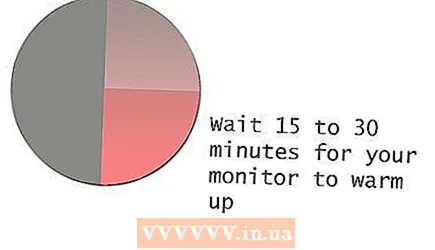 Lăsați afișajul să se încălzească timp de cel puțin 15 (de preferință 30) minute înainte de a începe calibrarea. Acest lucru vă asigură că computerul dvs. este complet gata.
Lăsați afișajul să se încălzească timp de cel puțin 15 (de preferință 30) minute înainte de a începe calibrarea. Acest lucru vă asigură că computerul dvs. este complet gata.  Asigurați-vă că nu există reflexii, orbire sau lumină directă pe ecran. Camera nu trebuie să fie întunecată, dar lumina indirectă nu ar trebui să afecteze ceea ce vedeți pe ecran.
Asigurați-vă că nu există reflexii, orbire sau lumină directă pe ecran. Camera nu trebuie să fie întunecată, dar lumina indirectă nu ar trebui să afecteze ceea ce vedeți pe ecran.  Imprimați o fotografie de testare pe o imprimantă profesională. Alegeți o fotografie făcută la lumina zilei cu cineva cu un ton natural al pielii și imprimați-o cu setări de hârtie foto lucioasă de cea mai înaltă calitate și calitate superioară. Lăsați imprimarea să se usuce într-un loc întunecat pentru câteva ore, astfel încât culorile să fie absorbite permanent.
Imprimați o fotografie de testare pe o imprimantă profesională. Alegeți o fotografie făcută la lumina zilei cu cineva cu un ton natural al pielii și imprimați-o cu setări de hârtie foto lucioasă de cea mai înaltă calitate și calitate superioară. Lăsați imprimarea să se usuce într-un loc întunecat pentru câteva ore, astfel încât culorile să fie absorbite permanent.
Partea 2 din 2: Calibrarea ecranului computerului
 Reglați contrastul și luminozitatea ecranului. Butoanele pentru aceasta se găsesc de obicei în partea de jos a ecranului sau în meniul ecranului. Căutați online un ecran de test de calibrare.
Reglați contrastul și luminozitatea ecranului. Butoanele pentru aceasta se găsesc de obicei în partea de jos a ecranului sau în meniul ecranului. Căutați online un ecran de test de calibrare. - Aici puteți găsi un instrument de calibrare gratuit.
 Deschideți fișierul imagine pe care tocmai l-ați imprimat.
Deschideți fișierul imagine pe care tocmai l-ați imprimat. Țineți tipăritul lângă original pe ecran și comparați.
Țineți tipăritul lângă original pe ecran și comparați. Reglați luminozitatea, contrastul și nivelurile de culoare (roșu, verde, albastru) ale monitorului, astfel încât imprimarea și imaginea de pe ecran să fie cât mai similare posibil. Acest lucru necesită timp și necesită un ochi bun pentru culoare. Dacă doriți să utilizați software pentru calibrarea monitorului, continuați cu pasul următor.
Reglați luminozitatea, contrastul și nivelurile de culoare (roșu, verde, albastru) ale monitorului, astfel încât imprimarea și imaginea de pe ecran să fie cât mai similare posibil. Acest lucru necesită timp și necesită un ochi bun pentru culoare. Dacă doriți să utilizați software pentru calibrarea monitorului, continuați cu pasul următor.  Utilizați software standard, cum ar fi Adobe Gamma (dacă aveți Adobe Photoshop 7 sau o versiune anterioară), QuickGamma (gratuit), Apple ColorSync, sau Monica pentru Linux, pentru a calibra afișajul.
Utilizați software standard, cum ar fi Adobe Gamma (dacă aveți Adobe Photoshop 7 sau o versiune anterioară), QuickGamma (gratuit), Apple ColorSync, sau Monica pentru Linux, pentru a calibra afișajul.- Pentru a accesa Adobe Gamma, faceți clic pe „Start”, „Setări” și „Panou de control”.
- Următoarele se aplică tuturor software-urilor: urmați instrucțiunile pas cu pas pentru calibrare.Aceasta vă oferă o calibrare standard pentru utilizatorul obișnuit Photoshop, care nu are nevoie să imprime multe fotografii.
 Luați în considerare achiziționarea de software special, împreună cu un colorimetru (un dispozitiv care citește valorile reale de culoare produse de afișajul dvs.), dacă culoarea este vitală pentru munca dvs. Unele sisteme de calibrare merită gândite:
Luați în considerare achiziționarea de software special, împreună cu un colorimetru (un dispozitiv care citește valorile reale de culoare produse de afișajul dvs.), dacă culoarea este vitală pentru munca dvs. Unele sisteme de calibrare merită gândite: - CalMAN RGB al SpectraCal
- ColorVision Spyder 3 Pro
- ColorVision Color Plus (excelent pentru uz casnic)
- Monaco Systems MonacoOPTIX
- Afișaj Gretag Macbeth Eye-One.
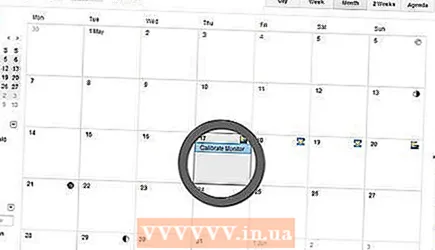 Calibrați afișajul la fiecare 2 până la 4 săptămâni pentru o precizie vizuală optimă.
Calibrați afișajul la fiecare 2 până la 4 săptămâni pentru o precizie vizuală optimă.
sfaturi
- Rugați un profesionist să vă calibreze afișajul dacă nu sunteți complet confortabil cu această idee sau dacă nu puteți obține rezultatul dorit. Serviciile de calibrare pot fi găsite online.
- De asemenea, puteți utiliza butonul de calibrare automată, care se află pe monitor.
Avertizări
- Utilizați numai tipăriri de test pe care le-ați făcut pe hârtie foto reală de la un laborator foto profesional pentru calibrarea monitorului. Este o prostie să pierzi timpul calibrându-ți ecranul atunci când este vorba despre imprimantă despre care trebuie să faci ceva. Mai des, imprimanta va trebui să fie reglată corespunzător decât monitorul. Nu vă bazați pe imprimările pe care le faceți pe propria imprimantă. Fiecare marcă de imprimantă va afișa o paletă de culori diferită. Acest lucru se aplică și diferitelor mărci de hârtie de tipărit din aceeași imprimantă.
- Dacă rulați Windows Vista, veți pierde datele de profil ICC (International Color Consortium) / ICM (Image Color Management) imediat ce vă deconectați.
- Dacă aveți mai multe programe de calibrare pe computer, asigurați-vă că acestea nu rulează în același timp, altfel vor apărea conflicte.



